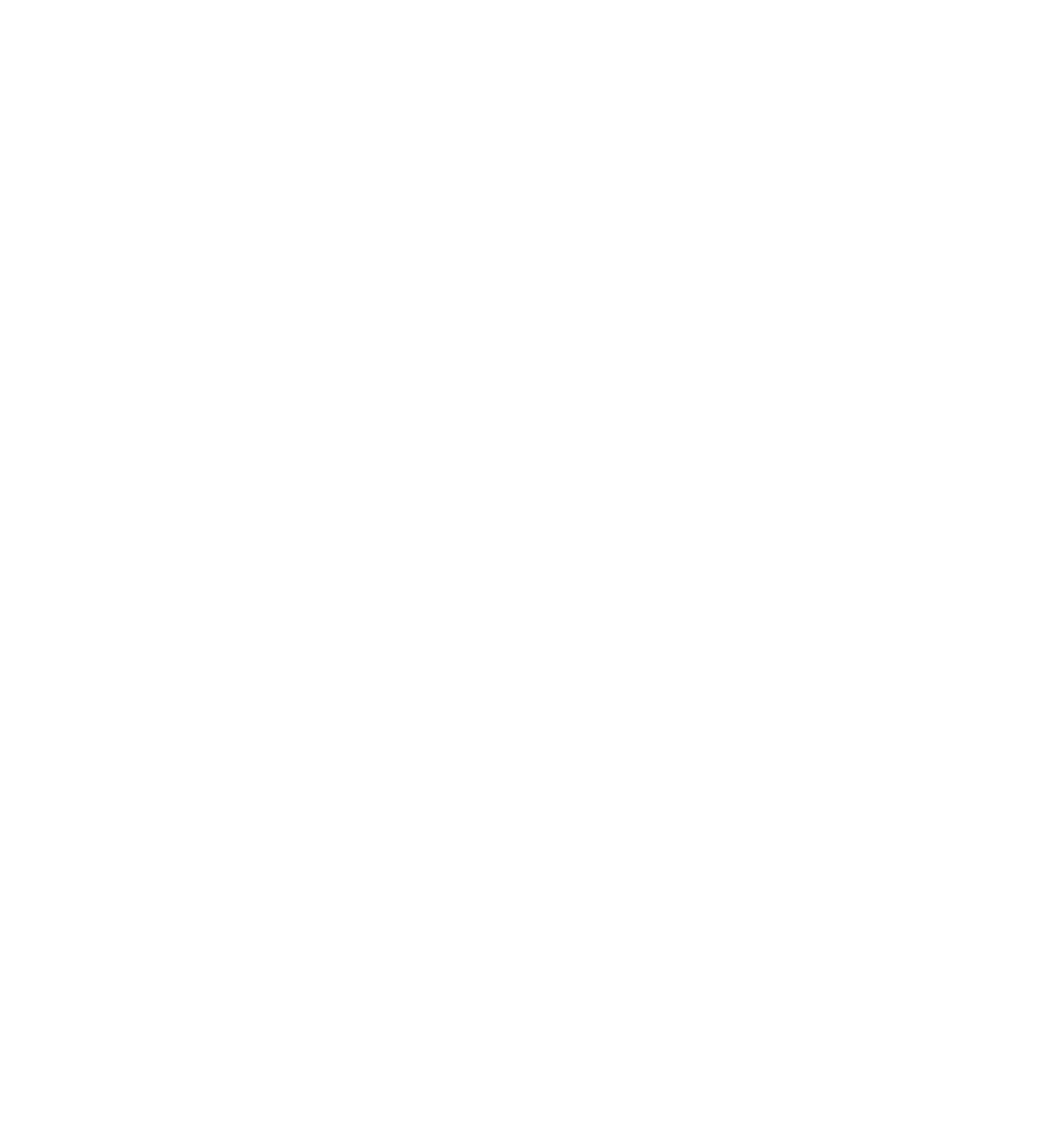Мы обсудим как установить и настроить ОС с надежным шифрованием данных. Для этого будет использовано 2 пароля и 4 ключа по 256 бит. В дальнейшем эту схему можно доработать и использовать 3 пароля и 5 ключей по 256 бит.
Для того, что бы реализовать задуманное, мы будем использовать ОС Linux (хотя можно и Windows), установленную на ПК без шифрования, VirtualBox для создания гостевой «зашифрованнной» ОС и VeraCrypt для шифрования гостевой ОС.
Открываем VeraCrypt, нажимаем «Создать том», выбираем «Создать зашифрованный файловый контейнер», выбираем «Обычный том VeraCrypt», если считаете себя крепкими и устойчивыми к пыткам или «Скрытый том VeraCrypt». Далее создаем том следуя инструкциям. Размер выбирайте исходя из того, какой объем данных вы будете хранить. Устанавливаем длинный пароль. PIM использовать не обязательно, но желательно. Алгоритм шифрования выбирайте тройной. После того как всё готово, смонтируйте контейнер в 1 из слотов VeraCrypt (в будущем всегда монтируйте наш контейнер в один и тот же слот для удобства).
Ни в кем случае не стоит «для дополнительной безопасности» использовать встроенное шифрование VirtualBox Extension. Иногда (например при обновлениях VB или внезапных отключениях электричества) данные могут быть полностью утеряны.
А для тех, кому и этого мало, всегда можно сделать шифрование с 5-ю ключами и 3-мя паролями. Для этого необходимо использовать cryptsetup для основной ОС.
Для того, что бы реализовать задуманное, мы будем использовать ОС Linux (хотя можно и Windows), установленную на ПК без шифрования, VirtualBox для создания гостевой «зашифрованнной» ОС и VeraCrypt для шифрования гостевой ОС.
- Для начала, нам необходимо установить обычную ОС. Для этой цели может подойти даже Windows, но для больших возможностей и меньшей слежки я рекомендую использовать Linux. Вы можете выбрать абсолютно любой дистрибутив, но рекомендуется установить Debian или Ubuntu. Для новичков подойдет Ubuntu. Процесс установки крайне прост — гугл в помощь. Плюс, рекомендуется выполнить минимальную установку Ubuntu (для этого есть пункт во время установки).
- После того, как установили первую нешифрованную ОС (в принципе ее можно зашифровать, но тогда необходимо будет запоминать сразу 3 пароля шифрования), необходимо установить несколько утилит.
- 1)Установка VeraCrypt. VeraCrypt — это программное обеспечение, используемое для шифрования «на лету». Скачать ее можно с
- 2)Установка VirtualBox. Этот процесс намного проще, чем установка veracrypt. В Ubuntu/Debian достаточно выполнить команду sudo apt install virtualbox
- 3)Скачиваем дистрибутив ОС, которую хотите сделать «сверхзашифрованной».
- 4)Создаем файловый контейнер Veracrypt, в который мы будем устанавливать ОС.
Открываем VeraCrypt, нажимаем «Создать том», выбираем «Создать зашифрованный файловый контейнер», выбираем «Обычный том VeraCrypt», если считаете себя крепкими и устойчивыми к пыткам или «Скрытый том VeraCrypt». Далее создаем том следуя инструкциям. Размер выбирайте исходя из того, какой объем данных вы будете хранить. Устанавливаем длинный пароль. PIM использовать не обязательно, но желательно. Алгоритм шифрования выбирайте тройной. После того как всё готово, смонтируйте контейнер в 1 из слотов VeraCrypt (в будущем всегда монтируйте наш контейнер в один и тот же слот для удобства).
- 5) Создаем виртуальную машину. Открываем VirtualBox. Жмем «Создать». Переходим в экспертный режим нажатием кнопки. Вводим название машины (любое), выбираем версию ОС. Объем памяти, я рекомендую выбрать, на рыжей полосе, чуть ближе к красной. Жесткий диск мы создаем новый. Далее следует выбрать тип диска VDI. А в расположении указать наш смонтированный криптоконтейнер. Объем диска должен быть чуть меньше размера криптоконтейнера. После завершения создания ВМ, зайти в настройки виртуальной машины и увеличить объем видеопамяти (пункт дисплей) и выделить несколько ядер процессора (пункт система). На этом все подготовительные этапы выполнены и теперь можно приступить к установке зашифрованной ОС.
- 6) Установка зашифрованной ОС. Выбираем нашу ВМ и жмем запустить. При первом запуске ВМ VirtualBox предложит вам выбрать образ ОС для установки. После завершения установки вы получите шифрованную гостевую ОС с 2-мя паролями шифрования.
Ни в кем случае не стоит «для дополнительной безопасности» использовать встроенное шифрование VirtualBox Extension. Иногда (например при обновлениях VB или внезапных отключениях электричества) данные могут быть полностью утеряны.
А для тех, кому и этого мало, всегда можно сделать шифрование с 5-ю ключами и 3-мя паролями. Для этого необходимо использовать cryptsetup для основной ОС.